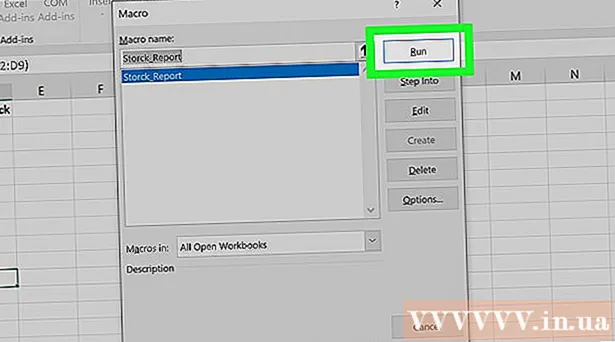Autor:
Tamara Smith
Data Utworzenia:
20 Styczeń 2021
Data Aktualizacji:
1 Lipiec 2024

Zawartość
MySQL może być dość onieśmielającym programem. Wszystkie polecenia należy wprowadzać z wiersza poleceń; nie ma interfejsu graficznego. Dlatego ważne jest, aby mieć podstawową wiedzę na temat tworzenia i edytowania bazy danych, aby zaoszczędzić sobie dużo czasu i bólu głowy. Postępuj zgodnie z poniższym przewodnikiem, aby utworzyć bazę danych stanów USA. oraz liczbę mieszkańców na stan.
Do kroku
Metoda 1 z 2: Tworzenie i edycja bazy danych
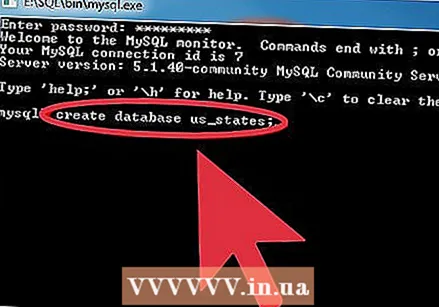 Utwórz bazę danych. Z wiersza poleceń MySQL uruchom polecenie CREATE DATABASE DATABASENAME>; w. Zastąp DATABASENAMEs> nazwą swojej bazy danych, bez spacji.
Utwórz bazę danych. Z wiersza poleceń MySQL uruchom polecenie CREATE DATABASE DATABASENAME>; w. Zastąp DATABASENAMEs> nazwą swojej bazy danych, bez spacji. - Na przykład, aby utworzyć bazę danych wszystkich stanów USA, wprowadź następujący kod: CREATE DATABASE us_states;
- Uwaga: polecenia nie muszą być pisane wielkimi literami.
- Uwaga: Wszystkie polecenia MySQL muszą być zakończone znakiem „;”. Jeśli o tym zapomnisz, możesz po prostu ";" w następnym wierszu, aby mimo wszystko móc wykonać poprzednie polecenie.
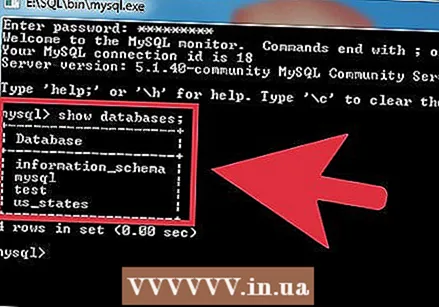 Zostanie wyświetlona lista dostępnych baz danych. Uruchom polecenie POKAŻ BAZY DANYCH; aby wyświetlić listę wszystkich zapisanych baz danych. Oprócz bazy danych, którą właśnie utworzyłeś, zobaczysz również bazę danych mysql i bazę testową. Na razie możesz to zignorować.
Zostanie wyświetlona lista dostępnych baz danych. Uruchom polecenie POKAŻ BAZY DANYCH; aby wyświetlić listę wszystkich zapisanych baz danych. Oprócz bazy danych, którą właśnie utworzyłeś, zobaczysz również bazę danych mysql i bazę testową. Na razie możesz to zignorować. 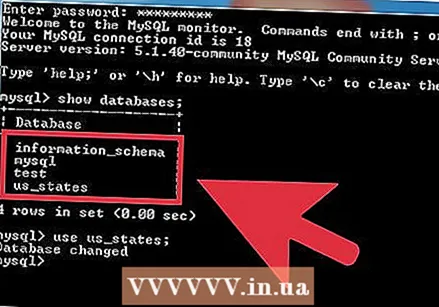 Wybierz swoją bazę danych. Po utworzeniu bazy danych należy ją wybrać, aby rozpocząć edycję. Wpisz następującą komendę: USE us_states;. Zobaczysz teraz komunikat Zmieniono bazę danych, aby poinformować, że Twoja aktywna baza danych to teraz us_states.
Wybierz swoją bazę danych. Po utworzeniu bazy danych należy ją wybrać, aby rozpocząć edycję. Wpisz następującą komendę: USE us_states;. Zobaczysz teraz komunikat Zmieniono bazę danych, aby poinformować, że Twoja aktywna baza danych to teraz us_states. 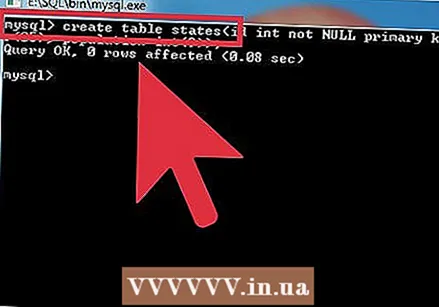 Utwórz tabelę. Tabela to miejsce, w którym przechowywane są wszystkie dane z bazy danych. Aby to utworzyć, musisz najpierw wprowadzić całe formatowanie tabeli w pierwszym poleceniu. Aby utworzyć tabelę, wprowadź następującą komendę: CREATE TABLE stany (id INT NOT NULL PRIMARY KEY AUTO_INCREMENT, stan CHAR (25), populacja INT (9));. Spowoduje to utworzenie tabeli o nazwie „stany” zawierającej 3 pola: identyfikator, stan i populację.
Utwórz tabelę. Tabela to miejsce, w którym przechowywane są wszystkie dane z bazy danych. Aby to utworzyć, musisz najpierw wprowadzić całe formatowanie tabeli w pierwszym poleceniu. Aby utworzyć tabelę, wprowadź następującą komendę: CREATE TABLE stany (id INT NOT NULL PRIMARY KEY AUTO_INCREMENT, stan CHAR (25), populacja INT (9));. Spowoduje to utworzenie tabeli o nazwie „stany” zawierającej 3 pola: identyfikator, stan i populację. - Polecenie INT zapewnia, że identyfikator pola może zawierać tylko liczby całkowite (liczby całkowite).
- Polecenie NOT NULL zapewnia, że pole id nie może być puste.
- Klucz PRIMARY KEY wskazuje, że pole id jest kluczem tabeli. Pole klucza jest unikalne i nie może zawierać duplikatów.
- Polecenie AUTO_INCREMENT powoduje, że pole id jest zwiększane za każdym razem, gdy dodawany jest wpis / rekord, w zasadzie automatycznie numerując każdy wpis.
- Kody CHAR (znaki) i INT (liczby całkowite) wskazują, jaki rodzaj danych można wprowadzić w te pola. Liczba obok poleceń wskazuje, ile znaków może zmieścić się w polu.
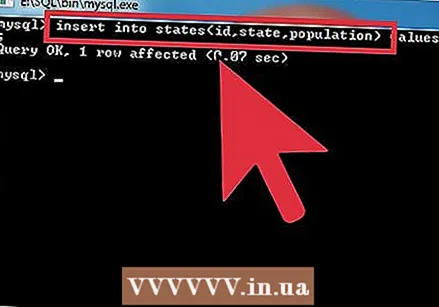 Utwórz wpis w tabeli. Po utworzeniu tabeli czas przystąpić do wprowadzania danych. Użyj następującego polecenia dla pierwszego wpisu: INSERT INTO stany (identyfikator, stan, populacja) VALUES (NULL, „Alabama”, „4822023”);
Utwórz wpis w tabeli. Po utworzeniu tabeli czas przystąpić do wprowadzania danych. Użyj następującego polecenia dla pierwszego wpisu: INSERT INTO stany (identyfikator, stan, populacja) VALUES (NULL, „Alabama”, „4822023”); - Zasadniczo mówisz bazie danych, aby umieściła dane w trzech odpowiednich polach tabeli.
- Ponieważ identyfikator pola ma właściwość NOT NULL, wpisanie wartości NULL spowoduje, że pole to zostanie automatycznie zwiększone o 1 dzięki funkcji AUTO_INCREMENT.
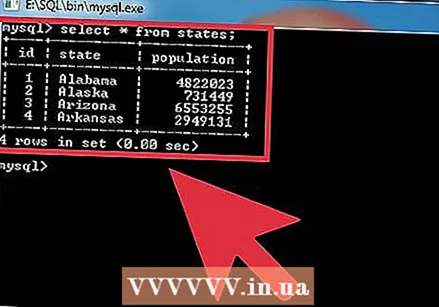 Zrób jeszcze więcej wpisów. Możesz utworzyć wiele wpisów za pomocą jednego polecenia. Aby wprowadzić następujące 3 stany, wpisz: INSERT INTO stany (identyfikator, stan, ludność) VALUES (NULL, „Alaska”, „731449”), (NULL, „Arizona”, „6553255”), (NULL, „ Arkansas ”,„ 2949131 ”);
Zrób jeszcze więcej wpisów. Możesz utworzyć wiele wpisów za pomocą jednego polecenia. Aby wprowadzić następujące 3 stany, wpisz: INSERT INTO stany (identyfikator, stan, ludność) VALUES (NULL, „Alaska”, „731449”), (NULL, „Arizona”, „6553255”), (NULL, „ Arkansas ”,„ 2949131 ”); - Spowoduje to utworzenie tabeli, która wygląda następująco:
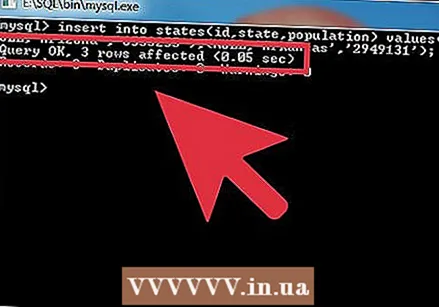 Zapytaj o nową bazę danych. Po utworzeniu bazy danych można uruchamiać zapytania w celu uzyskania określonych wyników. Najpierw wprowadź następującą komendę: SELECT * FROM us_states;. Zwraca to całą bazę danych z powodu gwiazdki „ *” w poleceniu, co oznacza „wszystko” lub wszystko.
Zapytaj o nową bazę danych. Po utworzeniu bazy danych można uruchamiać zapytania w celu uzyskania określonych wyników. Najpierw wprowadź następującą komendę: SELECT * FROM us_states;. Zwraca to całą bazę danych z powodu gwiazdki „ *” w poleceniu, co oznacza „wszystko” lub wszystko. - Bardziej zaawansowanym zapytaniem jest: SELECT stan, populacja FROM us_states ORDER BY populacja; To zwraca tabelę stanów według wielkości populacji, a nie alfabetycznie. Pole id nie jest wyświetlane, ponieważ pytałeś tylko o stan wpisów i populację.
- Aby wyświetlić populację stanów w odwrotnej kolejności, użyj następującego zapytania: SELECT stan, populacja FROM us_states ORDER BY populacja DESC;. Zapytanie DESC zwraca listę w odwrotnej kolejności, od najwyższej do najniższej.
- Spowoduje to utworzenie tabeli, która wygląda następująco:
Metoda 2 z 2: Kontynuuj pracę z MySQL
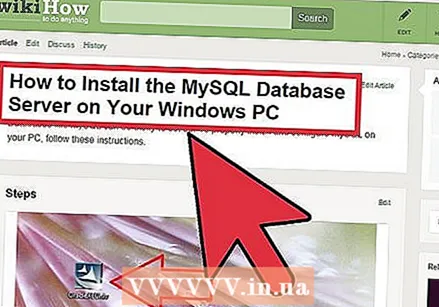 Zainstaluj MySQL na swoim komputerze z systemem Windows. Dowiedz się, jak zainstalować MySQL na swoim domowym komputerze.
Zainstaluj MySQL na swoim komputerze z systemem Windows. Dowiedz się, jak zainstalować MySQL na swoim domowym komputerze. 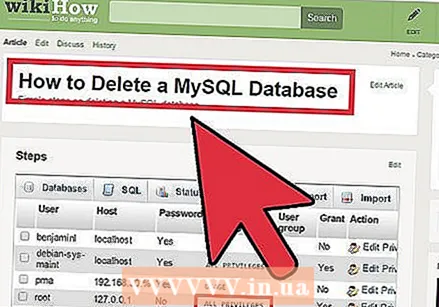 Usuwanie bazy danych MySQL.
Usuwanie bazy danych MySQL.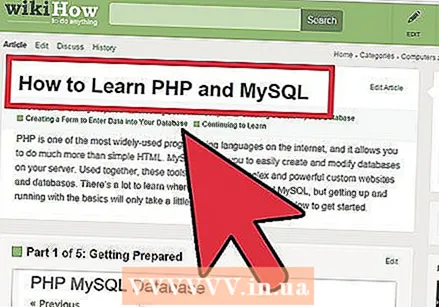 Naucz się PHP i MySQL. Nauka PHP i MySQL pozwoli Ci tworzyć wydajne strony internetowe dla zabawy i do pracy.
Naucz się PHP i MySQL. Nauka PHP i MySQL pozwoli Ci tworzyć wydajne strony internetowe dla zabawy i do pracy. 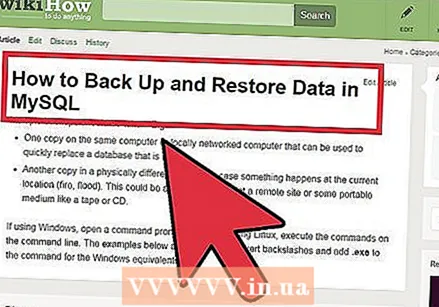 Utwórz kopię zapasową baz danych MySQL. Zawsze zalecane jest wykonanie kopii danych, zwłaszcza jeśli dotyczy to ważnej bazy danych.
Utwórz kopię zapasową baz danych MySQL. Zawsze zalecane jest wykonanie kopii danych, zwłaszcza jeśli dotyczy to ważnej bazy danych. 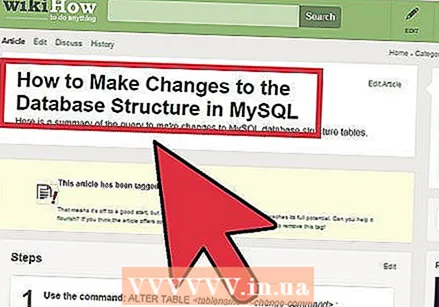 Zmiana struktury Twojej bazy danych. Jeśli baza danych ma być używana w inny sposób, może zajść konieczność zmiany jej struktury, aby obsługiwać inne dane.
Zmiana struktury Twojej bazy danych. Jeśli baza danych ma być używana w inny sposób, może zajść konieczność zmiany jej struktury, aby obsługiwać inne dane.
Porady
- Niektóre powszechnie używane typy danych: (pełną listę można znaleźć w dokumentacji mysql pod adresem http://dev.mysql.com/doc/)
- ZWĘGLAĆ(długość) - liczba znaków w ciągu / ciągu znaków
- VARCHAR(długość) - Zmienna liczba znaków w ciągu o maksymalnej długości długość.
- TEKST - Zmienna liczba znaków w ciągu o maksymalnej długości 64 KB tekstu.
- INT(długość) - 32-bitowa liczba całkowita z maksymalną liczbą cyfr oznaczonych przez długość („-” jest liczone jako cyfra do liczby ujemnej).
- DZIESIĘTNY(długość,dec) - liczba dziesiętna z liczbą cyfr wskazaną przez długość. Pole dec wskazuje maksymalną dozwoloną liczbę miejsc dziesiętnych.
- DATA - Data (rok, miesiąc, data))
- CZAS - Czas (godziny, minuty, sekundy)
- ENUM(’wartość1’,’wartość2", ....) - Lista wartości wyliczeniowych.
- Niektóre parametry opcjonalne:
- NIE JEST ZEREM - Należy podać wartość. Pole nie może pozostać puste.
- DOMYŚLNAdomyślna wartość - Jeśli nie określono wartości, plik domyślna wartość przypisane do pola.
- NIE PODPISANY - W przypadku pól numerycznych upewnij się, że liczba nigdy nie jest ujemna.
- AUTO_INCREMENT - Wartość jest automatycznie zwiększana za każdym razem, gdy do tabeli jest dodawany wiersz.